
CAD는 많은 사용자가 컴퓨터에 설치하여 사용하는 도면 소프트웨어입니다. 그러나 많은 win10 시스템 사용자는 CAD를 설치한 후 상위 버전을 설치하려면 이전 버전의 CAD를 제거해야 합니다. 하지만 win10 시스템에서 cad를 완전히 제거하는 방법은 무엇입니까? 다음 글에서 이를 소개하겠습니다. 도움이 되셨으면 좋겠습니다.

win10 시스템에서 클린 캐드를 완전히 제거하는 방법에 대한 단계:
1. 왼쪽 하단에서 시작 메뉴를 마우스 오른쪽 버튼으로 클릭하고 "앱 및 기능"을 찾습니다.
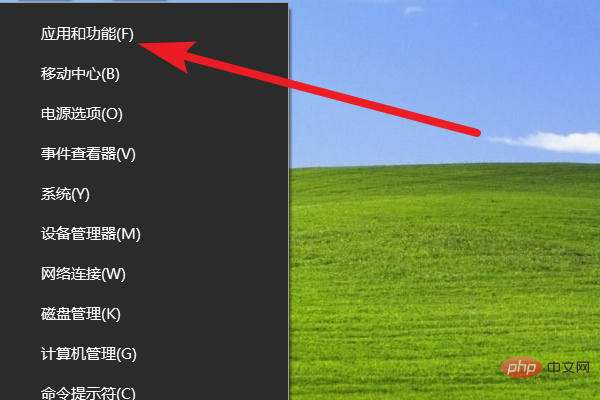
2. 두 번째 단계에서 "응용 프로그램 및 기능"을 클릭하여 입력하고 cad를 찾아 클릭하여 제거합니다.
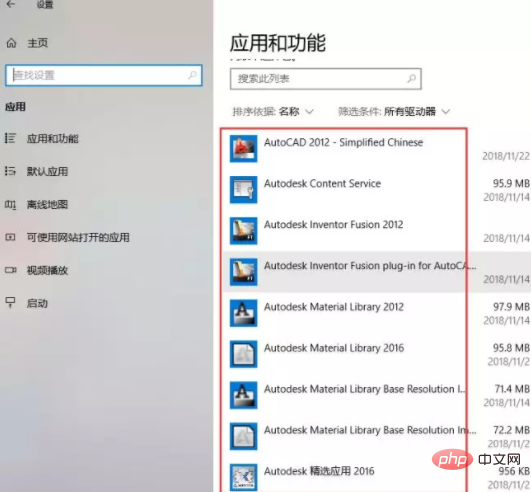
3. 바탕화면에서 내 컴퓨터를 열고 모든 CAD 파일을 삭제합니다.
AUTOCAD가 설치된 폴더를 찾아 삭제합니다. 그것. 일반적으로 C 드라이브나 직접 설치한 다른 드라이브에 있습니다. 모두 살펴보고 찾아서 삭제하세요.
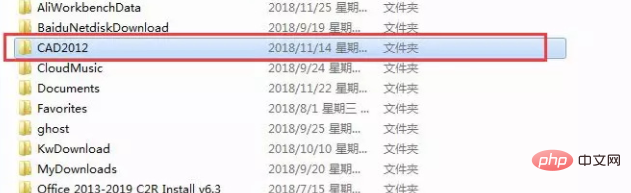
숨겨진 위치도 있습니다. C 드라이브의 ProgramData에서 Autodesk를 찾으세요(찾을 수 없는 경우 숨김), 둘 다 삭제되었습니다. 여기에는 설치한 모든 CAD 버전이 포함됩니다.
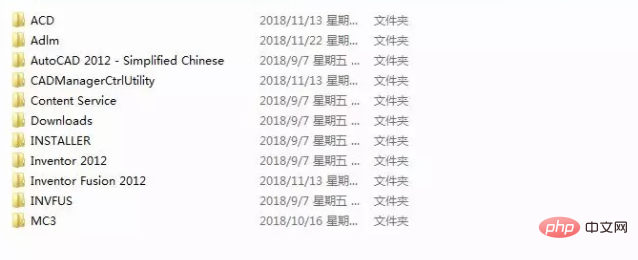
4. win+R을 눌러 실행을 열고 regedit를 입력한 후 Enter를 누르거나 클릭하세요. 좋아요.
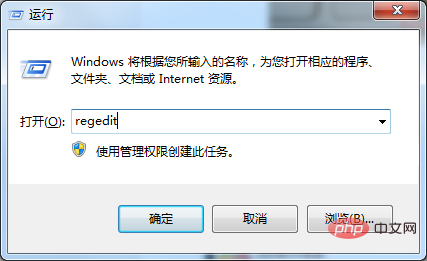 레지스트리가 나타나면 "HKEY_CURRENT_USERsoftware" 디렉토리에서 Autodesk 폴더를 찾아 Autodesk 폴더를 마우스 오른쪽 버튼으로 클릭하고 삭제합니다.
레지스트리가 나타나면 "HKEY_CURRENT_USERsoftware" 디렉토리에서 Autodesk 폴더를 찾아 Autodesk 폴더를 마우스 오른쪽 버튼으로 클릭하고 삭제합니다.
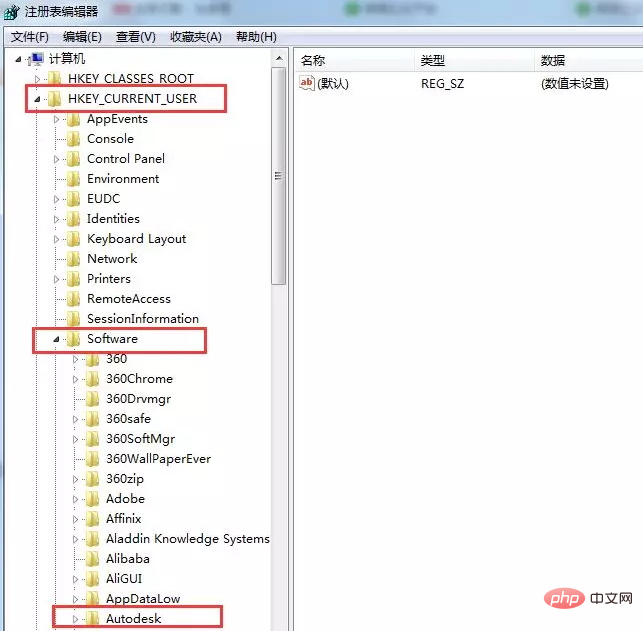 "HKEY_LOCAL_MACHINEsoftware" 디렉토리에서 Autodesk 폴더를 찾아 Autodesk 폴더를 마우스 오른쪽 버튼으로 클릭하고 삭제합니다.
"HKEY_LOCAL_MACHINEsoftware" 디렉토리에서 Autodesk 폴더를 찾아 Autodesk 폴더를 마우스 오른쪽 버튼으로 클릭하고 삭제합니다.
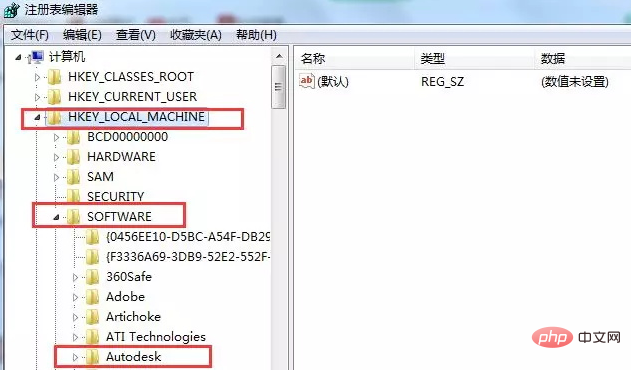 "HKEY_LOCAL_MACHINEsoftwareclassesinstallerproducts" 디렉터리 아래의 7D2F387510064080002000060BECB6AB 폴더를 삭제합니다. 찾을 수 없는 경우 7D2F로 시작하는 폴더를 엽니다. B 6AB 폴더로 끝나는 폴더는 무엇입니까? cad2012 문자가 있으면 폴더를 삭제하세요. 모든 컴퓨터에 이 항목이 있는 것은 아니며 일부 컴퓨터에 있는 경우 제거하고 해당 항목이 없는지 확인하세요.)
"HKEY_LOCAL_MACHINEsoftwareclassesinstallerproducts" 디렉터리 아래의 7D2F387510064080002000060BECB6AB 폴더를 삭제합니다. 찾을 수 없는 경우 7D2F로 시작하는 폴더를 엽니다. B 6AB 폴더로 끝나는 폴더는 무엇입니까? cad2012 문자가 있으면 폴더를 삭제하세요. 모든 컴퓨터에 이 항목이 있는 것은 아니며 일부 컴퓨터에 있는 경우 제거하고 해당 항목이 없는지 확인하세요.)
참고: 거기 여기에서는 다른 버전이 있습니다. CAD에 있는 것과 제품이 다를 수 있습니다. 두 번째 그림의 오른쪽에 있는 CAD인지 확인하기 위해 인내심을 갖고 기다려 주십시오.
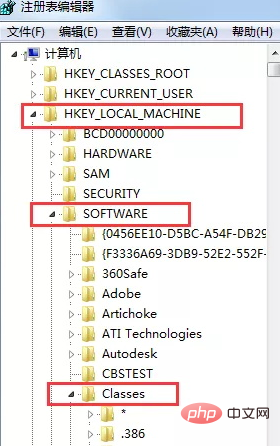

위 내용은 win10에서 cad를 깔끔하게 제거하는 방법은 무엇입니까?의 상세 내용입니다. 자세한 내용은 PHP 중국어 웹사이트의 기타 관련 기사를 참조하세요!